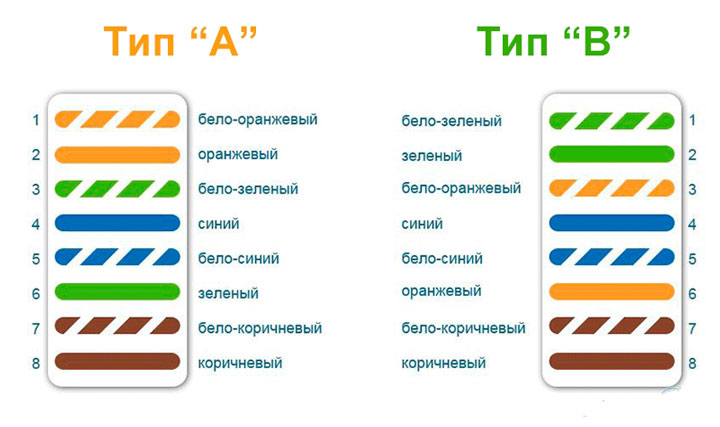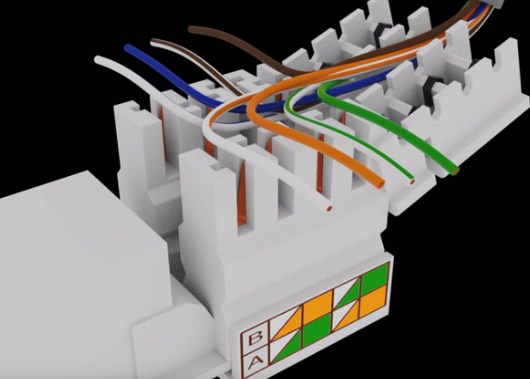- Как подключить интернет кабель к розетке: схема распиновки и инструкция
- Стандартная модель CAT5 E
- Обжим внешней модели
- Как обжать VICO?
- Как проверить подключение
- Компьютерные розетки RJ45 — виды, особенности применения и схемы подключения
- Прежде всего – немного теории
- Типы компьютерных розеток
- Устройство компьютерной розетки
- Как подключить компьютерную розетку
- Инструмент для подключения
- Правила монтажа
- Фото компьютерных розеток RJ45
Как подключить интернет кабель к розетке: схема распиновки и инструкция
Сегодня в статье мы рассмотрим три вида розеток под интернет кабель. Расскажу, как обжимать каждую в походных условиях, когда не хватает инструментов. А также какую розеточку лучше выбрать для домашнего использования и подключения. Надеюсь, кабель у вас уже проложен. Далее обычно провода идут в специальные монтажные коробки, если вы собираетесь использовать внутренние розетки. Или прокладываются отдельно в кабель-каналы во внешнюю розеточку (тип «Коробочка»).
Постарайтесь оставить как можно больше провода лучше всего от 15-20 см. На всякий случай – вдруг придётся переобжимать провода. Теперь давайте обратим наше внимание на цвет распиновки или обжима, который в данный момент существует.
Их существует два вида «А» и «В». Если кто, когда-нибудь обжимал провода, то знает, что для обжима кабеля используют именно «А» система. Но вот для розеток используется именно схема «B». И использовать мы будем именно её. Теперь я расскажу – как подключить интернет кабель к розетке на примере разных моделей.
ВНИМАНИЕ! Если у вас с одной стороны идёт сетевая розеточка, а с другой стороны вы хотите обжать обычный коннектор RJ-45. То розетку обжимаем по «B» типу, а вот провод как обычно по «A».
Стандартная модель CAT5 E
- Для начала разбираем розеточку. Нам нужно отделить внутреннюю сердцевину или коннектор от основного блока. Внутренняя сердцевина необходима для обжима провода и в ней и хранится разъём RJ-45. Она выглядит как на фото сверху.
- Снимаем верхнюю оплётку на расстояние до 5 см. Теперь просто по схеме «B», внимательно вставляем каждый провод. Если смотреть на картинку – то вставляем провода в такой последовательности.
- Спереди: бело-оранжевый, оранжевый, бело-зелёный, зелёный;
- Сзади: Бело-синий, синий, бело-коричневый, коричневый.
Обжим внешней модели
Выглядит она как обычная коробочка, в которой может быть как один, так и несколько разъёмов для сетевого подключения.
- Аккуратно снимите верхнюю крышку.
- И так смотрим на схему обжимки. У нас это схема «B» подключение интернет кабеля происходит по цветам на картинке:
- Левая сторона (сверху вниз) – бело-оранжевый, оранжевый, бело-зелёный, зеленый;
- Правая сторона (сверху вниз) – бело-синий, синий, бело-коричневый, коричневый.
- Если такого приспособления нет, то можно использовать тонкую отвертку или ещё лучше нож для бумаги. Но будьте аккуратны – таким образом можно легко сломать розетку. В самом конце прикручиваем розетку к основанию саморезом.
Как обжать VICO?
Эти модели я сам лично устанавливал к себе домой для подключения телевизора через роутер к интернету. Там принцип примерно одинаковый, как и на прошлых вариантах, но есть небольшая особенность, о которой я хотел бы рассказать. Схема «распайки» такая же «B» и находится она снизу (если смотреть на картинку, то сверху):
- Коричневый
- Бело-коричневый
- Зелёный
- Бело-зелёный
- Синий
- Бело-синий
- Оранжевый
- Бело-оранжевый
А теперь важный момент. Так как ножи внутри стоят в разнобой, то вставлять сразу все провода не стоит – некоторые могут при обжимке вылететь или попасть в соседний паз. Поэтому можно сделать просто:
- Вставляете первые два провода
- Потом сверху прихлопываете пластиковой крышкой, для обжима.
- Далее открываете крышку и смотрите, чтобы проводки были обжаты.
- Ну и далее остальные провода.
Это совет для тех, кто только начал обжимать эти розетки и не набрался сноровки для одновременного обжатия всех 4 пар – так будет меньше матов и нервов. Как только розеточка будет обжата, вставляет её в основание и прикручиваем к коробке саморезами.
Как проверить подключение
Как не странно, но нигде не сказано, что проверять «B» распиновку на розетках, можно обычным сетевым проводом, шнуром, который обжат по схеме «А». Ещё раз повторю, что все сетевые розетки обжимаются по схеме «B», а провод мы используем с обжимкой на схему «А». Без разницы, что вы подключаете, маршрутизатор, роутер, коммутатор или подключаетесь на прямую к серверу. Далее можно использовать обычный тестер. Вставляем провода в разные части устройства и включаем.
Компьютерные розетки RJ45 — виды, особенности применения и схемы подключения
Интернет занял прочное место в жизни людей. Работа, учеба, развлечения – всё это без сети становится неполноценным. Важно сделать постоянный доступ к интернету. Wi-Fi и проводной доступ – вот основные источники выхода в сеть. Последний способ считают надежным, защищенным и безопасным.
В жилом помещении предпочтительнее делать локальную проводную сеть. Беспроводной интернет пусть будет в общественных местах, а жилое пространство лучше сделать экологичным, исключить влияние электромагнитных волн Wi-Fi.
Современное оборудование для устройства локальных сетей доступно, скорость доступа и объем трафика можно считать неограниченным.
Прежде всего – немного теории
Компьютерные розетки физического сетевого интерфейса стандарта RG45 предназначены для подключения конечного оборудования в локальных вычислительных сетях. Именно с их помощью монтаж сетей ускорился, стал проще.
Теперь в каждом доме можно самостоятельно спланировать сеть, подключить в неё все необходимые устройства, роутер, компьютер, ноутбук, телевизор и сервер хранения информации с фильмами, фотографиями.
Стандарт подсоединения RG45 предполагает восьмипроводной разъем типа 8Р8С, где количество позиций равняется количеству контактов в разъёме, для подключения 4-х парного кабеля с названием «витая пара».
В других стандартах типа RG встречается неравенство позиций и контактов, может использоваться кабель с меньшим количеством пар.
В обиходе розетки так и называют по номеру стандарта RG45. Для полноценного соединения домашней локальной сети требуются не только розетки, но и коннекторы этого стандарта, их называют Джеками, от английского Jack. На фото показаны примеры компьютерных розеток и коннекторов.
Типы компьютерных розеток
- внутренние, их монтируют в углублении стен или перегородок при скрытом расположении слаботочной сети;
- накладные или внешние, размещают на поверхности при наружной проводке кабеля.
Внутренние и накладные компьютерные розетки могут быть с одним, двумя или четырьмя гнездами. При проектировании домашней сети учитываются не только места расположения самих розеток, но и количество устройств, которые надо подключить в этом месте. Из этого условия подбирается тип устройства и количество возможных гнезд подключения.
Устройство компьютерной розетки
Внешне розетки отличаются дизайном, внутренне – конструкцией и расположением деталей, но все они состоят из трёх основных частей:
База или основание служит для закрепления в нише, на поверхности или в проводном канале.
Крепежная часть с платой и зажимом, куда размещают провода витой пары. Конструкция крепежа предусматривает расположение концов тонких проводов по указанной на розетке схеме без их предварительной зачистки. После размещения металлическая микро гильотина защелкивается легким нажатием, создавая полноценный контакт сети.
Крышка, которой закрывают сверху розетку, защищает от внешних воздействий конструкцию в целом и служит определенным дизайнерским целям.
Как подключить компьютерную розетку
Вне зависимости от типа устройства подключение компьютерной розетки делается по готовой схеме. Основные шаги:
Протянуть конец витой пары в основание розетки, затем снять оплетку на 5-7 см, как будет удобно. Раскрутить и выпрямить свободные концы кабельных проводников. Делать это надо осторожно, чтобы не повредить цветную изоляцию.
Важно: Во всех типах и моделях розеток на внутренней части показаны схемы соединения проводников. Для интернета пользуются схемой В.
Завести витую пару в отверстие основания розетки или на место рядом со стяжкой. Протянуть из этого положения свободные проводники в их места согласно схеме, зафиксировать, отрезать лишнюю длину.
Зафиксировать кабель витой пары стяжкой или защелкой, как предусмотрено конструкцией.
Инструмент для подключения
Работы по подключению соединений лучше делать специальным инструментом. Обжимные клещи рассчитаны на подключение 4-х и 2-х парных кабелей. С их помощью делается предварительная зачистка изоляционного слоя, выравнивание кабельных проводников, фиксация их в одной плоскости.
Наконец, клещами легче и надежнее обжимать коннекторы RJ45. Многочисленные любительские видео показывают, как подсоединять с помощью отверток и других подручных инструментов. Но эти действия не профессиональны, при этом высокая скорость передачи данных не гарантирована.
Правила монтажа
Соблюдайте категорийность всех частей домашней сети, особенно решая, какую розетку для компьютера выбрать. Правильно подобранные провода, кабели и соединители должны быть одной категории. Их технические параметры должны совпадать.
Например, кабель категории 5 должен соединяться розетками и коннекторами той же категории, не ниже. Иначе скорость передачи будет проходить по минимальной категории элемента локальной сети, остальная пропускная способность других устройств попросту потеряется.
Локальная сеть на витой паре не допускает примитивных соединений типа скрутки или пайки. Требуются только прямые физические контакты, что предусматривается сетевым оборудованием.
Накладные и внутренние компьютерные розетки делаются из пластика, поэтому усилия по разборке или обратной сборке должны быть рассчитаны.
Но: проводники витой пары надо ставить на места с усилием, правильная постановка контакта сопровождается характерным щелчком.
Имея навыки подключения компьютерных розеток и профессиональный инструмент, можно с легкостью менять положение компьютера или других сетевых устройств. В случае выхода участка сети из строя по каким-либо причинам, его восстанавливают также с помощью подключения дополнительных розеток, обходя проблемный участок кабеля.
Фото компьютерных розеток RJ45
- Схема подключения проходного выключателя
- Как выбрать и установить электрический распределительный щит
- Виды распределительных коробок для электропроводки
- Какие кабельные стяжки выбрать
- Как выбрать лучший дверной звонок
- Какой силовой кабель лучше выбрать
- Назначение и принцип работы дифференциального автомата
- Разновидности и схемы подключения ТВ-розетки
- Для чего нужна термоусадочная трубка
- Какой терморегулятор для теплого пола лучше выбрать
- Как выбрать и подключить двойную розетку
- Инструкция, как подключить розетку своими руками
- Схема подключения выключателя
- Как подключить двойной выключатель
- Лучший светильник с датчиком движения для дома
- Какой счетчик электроэнергии лучше выбрать
- Как выбрать и установить подрозетник
- Какой должна быть высота установки розеток
- Как подключить розетку с заземлением
- Лучшие стабилизаторы напряжения для дома
- Как выбрать и настроить розетку с таймером
- Как подключить телефонную розетку самостоятельно
- Как выбрать люминесцентный светильник
- Выдвижные и встроенные розетки
- Как выбрать лучший галогенный прожектор
- Какой светодиодный прожектор выбрать
- Лучшие пластиковые короба для электропроводки
- Что такое умная розетка
- Что такое УЗО и как оно работает
- Обзор современных сенсорных выключателей
- Выбор и установка одноклавишного выключателя
- Правильный выбор автоматического выключателя
- Выбираем лучший крепеж для проводов
- Виды гофр для электрических кабелей
- Как выбрать точечный светильник для натяжных потолков
Читайте здесь! Назначение и принцип работы дифференциального автомата: правила выбора, конструкция и особенности установки устройства